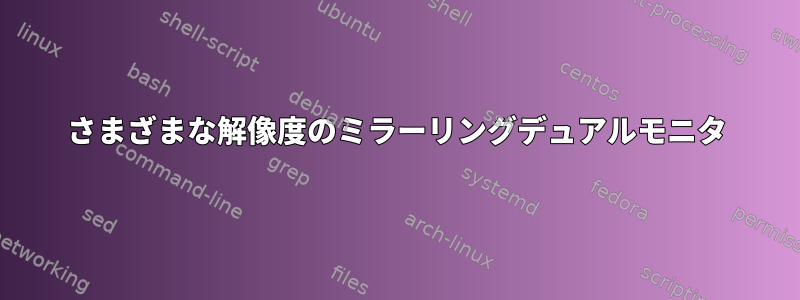
xrandrプレゼンテーションで使用できるように、次のコマンドを使用して17インチのノートブックを27インチの外部モニターにミラーリングしました。
xrandr --output LVDS1 --mode 1600x900 --output HDMI1 --mode 1920x1080 --same-as LVDS1
ただし、外部ディスプレイ(HDMI1)の解像度は1920×1080ではなく1600×900に低下します。
xrandr出力:
Screen 0: minimum 320 x 200, current 1920 x 1080, maximum 8192 x 8192
LVDS1 connected primary (normal left inverted right x axis y axis
1600x900 60.0 +
1024x768 60.0
800x600 60.3 56.2
640x480 59.9
VGA1 disconnected (normal left inverted right x axis y axis)
HDMI1 connected 1920x1080+0+0 (normal left inverted right x axis y axis) 598mm x 336mm
1920x1080 60.0*+
1680x1050 59.9
1280x1024 75.0 60.0
1440x900 75.0 59.9
1280x960 60.0
1152x864 75.0
1024x768 75.1 70.1 60.0
832x624 74.6
800x600 72.2 75.0 60.3 56.2
640x480 72.8 75.0 66.7 60.0
720x400 70.1
DP1 disconnected (normal left inverted right x axis y axis)
答え1
ノートパソコンでパンしても大丈夫なら、次のことを試してみてください。
xrandr --output LVDS1 --rate 60 --mode 1920x1080 --fb 1920x1080 --panning 1920x1080* --output HDMI1 --mode 1920x1080 --same-as LVDS1
答え2
xrandr --fb 1920x1080 --output LVDS1 --mode 1600x900 --scale-from 1920x1080 --output HDMI1 --mode 1920x1080 --scale 1x1 --same-as LVDS1
あるいは、別のアプローチをとり、LVDS1の解像度を基本解像度として使用することもできますが、HDMI1の品質は低くなります。
答え3
モニターの解像度が異なる場合、xrandr構成でデュアルモニターを処理するのはあまり良くないようです。--same-as2つのモニターの最も高い共通解像度(不満足であるか存在しない可能性がある)に戻らない回避策は、この--scaleオプションを使用することです。[monitor 1]解像度[resx1]x[resy1]と[monitor 2]解像度が必要な場合は、[resx2]x[resy2]次のように使用できます。
xrandr --output [monitor 1] --mode [resx1]x[resy1] --output [monitor 2] --same-as [monitor 1] --scale `echo "[resx1]/[resx2]" | bc -l`x`echo "[resy1]/[resy2]" | bc -l`
ここで`echo "[res*1]/[res*2]" | bc -l`必要な割合が計算されます。完璧な品質は保証されておらず、上記で設定した解像度の品質は解像度によって制限されることに注意してください[monitor 1]。
答え4
解像度設定はxrandrソース--same-as関係を指定する場合は、次のようにします。
case relation_same_as:
output->x = relation->x;
output->y = relation->y;
試してみました:
xrandr --output HDMI1 --mode 1920x1080 --output LSVD1 --mode 1600x900 --same-as HDMI1
?


